Shaxda tusmada
Inta aan adeegsaneyno shaqada VLOOKUP ee Microsoft Excel, waxaan badiyaa isticmaalnaa muujinta kala-soocidda si aan uga soo saarno qiyaasta ama ciyaarta saxda ah ee miiska xogta. Maqaalkan, waxaad ku baran doontaa sida aad u isticmaali karto qaabkan raadinta kala duwan ee shaqada VLOOKUP oo wata sawiro sax ah iyo qaar ka mid ah tusaalooyinka caadiga ah.
Soo deji Buug-hawleedka Ku-dhaqanka >
0> Waxaad soo dejisan kartaa buug-shaqeedka Excel ee aan u adeegsannay diyaarinta maqaalkan. Range Lookup in VLOOKUP.xlsx
> 5 Tusaalooyinka Isticmaalka Raadinta Range gudaha VLOOKUP gudaha Excel
1. Ku meelaynta darajooyinka warqada ee warqada calaamada leh VLOOKUP ee Excel >
Tusaaleheena kowaad, waxaanu go'aamin doonaa darajooyinka xarafka maado badan ee imtixaanka u dambeeya. Sawirka soo socda, shaxda dhinaca midig waxay u taagan tahay nidaamka dhibcaha. Iyada oo ku saleysan nidaamkan buundooyinka, waxaan isticmaali doonaa VLOOKUP shaqada si aan ugu meeleyno darajada xaraf ee maado kasta Column D .
>Qaabka guud ee >VLOOKUP shaqadu waa:
> =VLOOKUP(lookup_value, table_array, col_index_num, [range_lookup]) >
Halkan, doodda afraad ([range_lookup) ]) ee shaqada VLOOKUP waa in lagu meeleeyaa RUN (1) ama BEEN (0) . RUN ama 1 waxay tusinaysaa Isku-bar-ku-dhowaad , halka, BEEN ama 0 ay tilmaamayso Isku-dhigga saxda ah . Haddii aadan isticmaalin dooddan ikhtiyaariga ah, shaqadu waxay ku shaqayn doontaa gelinta caadiga ah: RUN .
Si loo qoondeeyo darajooyinka xarfaha maaddooyinka oo dhan iyadoo lagu salaynayo shaxda nidaamka qiimaynta, waa inaan isticmaalnaa RUN ama 1> dooda kala-duwanaanshaha eegida. Marka la isku daro qiyaas ahaan, shaqadu waxay go'aamin doontaa shuruudaha calaamadaha. Ma aadi kartid ciyaar sax ah halkan mar haddii calaamadaha random-ka aan si fiican ugu dhigmi doonin xadka sare ee fasal kasta.
>
> 📌 > Tallaabada 1: >
> ➤ Dooro Cell D5oo ku qor:>> =VLOOKUP(C5,$F$8:$G$14,2,TRUE)>> ➤ Riix Geliwaxaa lagu tusi doonaa darajada maadadda koowaad - Xisaabta4>
dhammaan maadooyinka hal mar.
>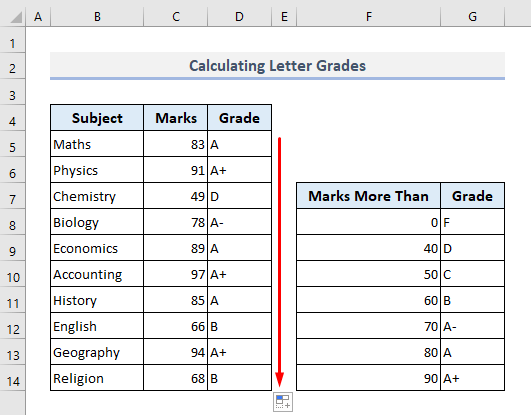 >>Fiiro gaar ah: Waa inaad maskaxda ku haysaa in xogta miiska eegiddu ay tahay inay u korto. Haddii kale, qiyaasaha isbarbardhigga ma shaqeyn doonaan.> Wax badan ka sii akhri: Sida loo Isticmaalo Nambarka Tusmada Tusmada si wax ku ool ah Excel VLOOKUP Function>
>>Fiiro gaar ah: Waa inaad maskaxda ku haysaa in xogta miiska eegiddu ay tahay inay u korto. Haddii kale, qiyaasaha isbarbardhigga ma shaqeyn doonaan.> Wax badan ka sii akhri: Sida loo Isticmaalo Nambarka Tusmada Tusmada si wax ku ool ah Excel VLOOKUP Function>> 2. Xisaabinta qiimo dhimis ku salaysan Raadinta Qiimaha Range gudaha Excel >
> Waxaad hadda baran doontaa sida aad u isticmaali karto VLOOKUPoo leh ciyaarta qiyaastii ku salaysan wadarta xadka qiimaha. Sawirka soo socda, miiska dhinaca sare ee bidix wuxuu u taagan yahay shayyada qaarkood oo ay la socdaan qiimahooda. Miis kale oo dhanka midig ku yaal ayaa muujinaya qiimo dhimistanidaamka ku salaysan wadarta xadka qiimahaAdiga oo isticmaalaya shaxda nidaamka qiimo dhimista, waxaanu ku ogaan doonaa qiimo dhimista iyo sidoo kale wadarta qiimaha la dhimay ee dhamaan alaabta taal miiska sare ee bidix
0>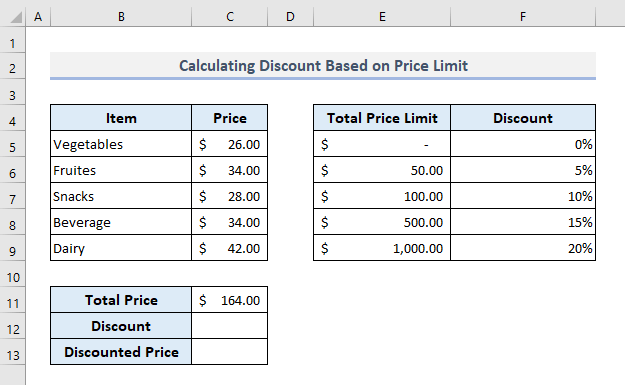 > >> >
> >> > =VLOOKUP(C11,E5:F9,2,TRUE) > ➤ Riix Gelioo shaqadu waxay soo celinaysaa qiimo dhimistii loo qoondeeyay wadarta qiimaha> >> in si fudud loogu dhufto wadarta qiimaha dhimista loo qoondeeyay. Markaa, qaacidada loo baahan yahay waxay noqon doontaa: >>>>>>>>
>> in si fudud loogu dhufto wadarta qiimaha dhimista loo qoondeeyay. Markaa, qaacidada loo baahan yahay waxay noqon doontaa: >>>>>>>> =C11-C11*C12 > ➤ Hadda taabo Geli oo waxaad heli doontaa wadarta qiimaha la dhimay hal mar. 15>
Akhri wax dheeraad ah: Sida loo Isticmaalo VLOOKUP si loo Helo Qiimaha U Dhexeeya Xadka
> 1>> 3>3. Go'aaminta Gunnada Iibka iyadoo la adeegsanayo Raadinta Range ee VLOOKUP >
Anagoo adeegsanayna hab la mid ah oo aan horay u soo aragnay, waxaan go'aamin karnaa gunnada iibiyeyaasha iyadoo ku saleysan iibkooda. Sawirka soo socda, miiska dhinaca midig wuxuu u taagan yahay nidaamka gunnada. Gudaha Column D , waxaanu si toos ah u xisaabin doonaa gunnada ku salaysan boqolkiiba gunnada iyo qiimaha iibka iibiye kasta
 >
>
> 📌 <4 Tallaabada 1: >
> ➤ Dooro Cell D5oo ku qor:>>>> =C5*(VLOOKUP(C5,$F$8:$G$14,2,TRUE))>➤ Riix Gelioo waxaad ka heli doontaa qaddarka gunnada Mike iyadoo lagu saleynayo tiradaiibkiisa.>> si otomaatig ah loogu buuxiyo unugyada intiisa kale ee Column D si loo go'aamiyo gunnada dhammaan iibiyeyaasha kale isla markiiba.

> 4> 4. Helitaanka Rubuc Maaliyadeed laga bilaabo Taariikhaha iyadoo la adeegsanayo Raadinta Range
> Rubuc-maaliyeedku waa muddo saddex bilood ah jadwalka maaliyadeed. Sannad maaliyadeedku wuxuu leeyahay wadar ahaan 4 rubuc maaliyadeed.Qaybtan maqaalka, waxaan ku go'aamin doonaa rubuci maaliyadeed ee taariikh waxaana ku meelayn doonaa Q1, Q2, Q3, ama Q4 . Anaga oo u malaynayna in sanad xisaabiyeedku ka bilaabmayo 1 Luulyo 2021 ee ku jira xog-ururintayada kaas oo socon doona ilaa 12 bilood ee soo socda. Jadwalka dhinaca midig ee sawirka hoose wuxuu matalaa nidaamka rubuci maaliyadeed ee ku salaysan tirada taariikhda.
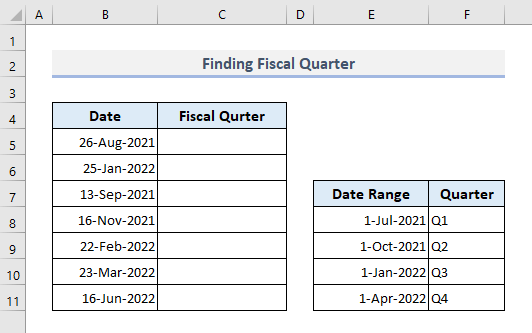
=VLOOKUP(B5,$E$8:$F$11,2,TRUE) > ➤ Riix Geliadiga 'waxaa lagu tusi doonaa rubuci maaliyadeed ee loo qoondeeyay calaamadda.>
> Tiirka C si aad u hesho dhammaan qaybaha kale ee maaliyadeed ee taariikhaha la bixiyay gudaha Column B .

Ka sii akhri: Sida loo Codsado VLOOKUP by Taariikhda Excel
5. Kala soocida xogta iyadoo lagu salaynayo xadka kala duwan ee VLOOKUP
Afartii tusaale ee ugu danbaysay, waxaanu adeegsanay VLOOKUP shaqada kala duwan ee goobinta xaddidan. Hadda qaybtan, waxaanu isticmaali doonaa kala duwanaanshaha raadinta ee sare iyo hoose labadabaxadka.
Waxaan ku dabaqi karnaa habka tusaalaheenna koowaad halkaas oo aan ku xisaabinay darajooyinka maadooyin badan. Sawirka soo socda, miiska dhanka midig ee halkan ku yaal waxa uu u taagan yahay ugu yaraan iyo buundooyinka ugu sarreeya ama buundooyinka xarfaha qaarkood. Iyada oo ku saleysan nidaamkan buundooyinka, waxaan hadda ku meelayn doonaa xarafka darajooyinka Column D dhammaan maadooyinka.
> >>
>>> 📌 3> Talaabada 1: >
> ➤ Dooro wax soo saarka Cell D5oo ku qor:>> =VLOOKUP(C5,$F$8:$H$14,3,TRUE)>➤ Riix Geli iyo darajo xaraf ayaa lagu meelayn doonaa buundooyinka xisaabta.
>
>>➤ Isticmaal Buuxi Gacan-qabsiga si aad si otomaatig ah ugu buuxiso inta hadhay ee unugyada Column D si aad hal mar u hesho dhammaan darajooyinka xarafka kale.
>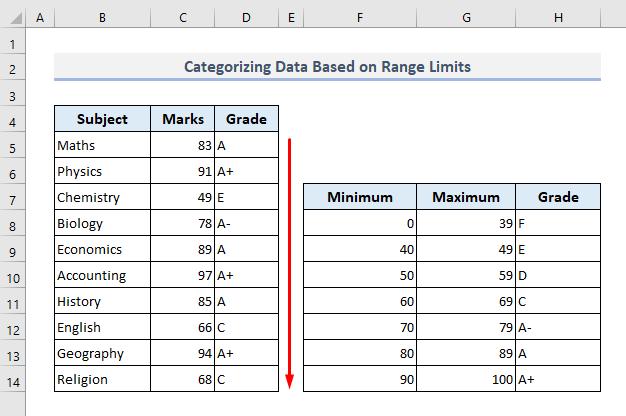 >> Erayada Gabagabada>Waxaan rajaynayaa in dhammaan tusaalooyinka lagu sharraxay maqaalkan ay hadda kaa caawin doonaan inaad ku dabaqdo xaashida faafinta ee Excel adiga oo la shaqaynayo muujinta kala-fiirinta. Haddii aad hayso wax su'aalo ah ama faallo celin ah, fadlan igu soo ogeysii qaybta faallooyinka. Ama waxaad ka eegi kartaa maqaaladeena kale ee laxidhiidha hawlaha Excel ee shabakadan.
>> Erayada Gabagabada>Waxaan rajaynayaa in dhammaan tusaalooyinka lagu sharraxay maqaalkan ay hadda kaa caawin doonaan inaad ku dabaqdo xaashida faafinta ee Excel adiga oo la shaqaynayo muujinta kala-fiirinta. Haddii aad hayso wax su'aalo ah ama faallo celin ah, fadlan igu soo ogeysii qaybta faallooyinka. Ama waxaad ka eegi kartaa maqaaladeena kale ee laxidhiidha hawlaha Excel ee shabakadan.
